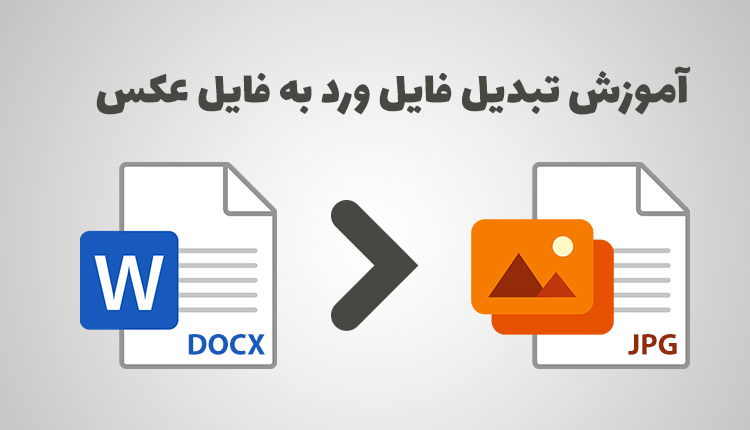
چگونه ورد را به صورت عکس ذخیره کنیم؟ | آموزش تصویری نحوه ذخیره ورد به صورت عکس
وجود نداشتن قابلیت ذخیره فایل ورد به صورت عکس را میتوان یکی از نقاط ضعف مایکروسافت ورد دانست. با این حال راههای زیادی برای تبدیل فایل Word به تصویر وجود دارد که در ادامه با آن آشنا خواهیم شد.
ممکن است برای شما نیز پیش آمده باشد که بخواهید یک فایل ورد را به صورت عکس ذخیره کنید. تبدیل فایل ورد به تصویر امکان استفاده راحتتر از اسناد را در دستگاههای مختلف به همراه دارد. راهکارهای زیادی وجود دارد که بتوانید یک فایل ورد را به صورت عکس ذخیره کنید. در ادامه با سادهترین روشهای ذخیره فایل word به صورت عکس آشنا خواهیم شد.
تبدیل یک صفحه از ورد به صورت عکس
اگر بخواهید یک صفحه از یک فایل ورد طولانی را به صورت تصویر ذخیره کنید، میتوانید با استفاده از ابزارهایی نظیر Snip & Sketch ویندوز یا اپلیکیشن Screenshot سیستم عامل مک از همان صفحه یک تصویر تهیه کنید.
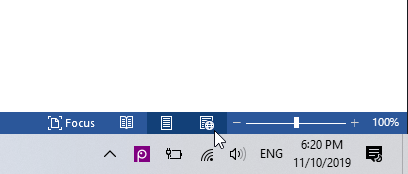
اولین کاری که باید انجام دهید این است که صفحه دلخواه را در حالتی قرار دهید که تمام آن قابل رویت باشد. همچنین برای بهتر دیده شدن آن میتوانید از ابزار زوم موجود در مایکروسافت ورد استفاده کنید. این ابزار در بخش پایین و کنار صفحه قرار گرفته است؛ نمیتوان گفت که چند درصد زوم برای شما ایدهآل است، بنابراین میزان زوم را به گونهای تنظیم کنید که محتویات صفحه مد نظر به وضوح قابل مشاهده باشد.
پس از آنکه توانستید دید کاملی به صفحه داشته باشید، منوی استارت کامپیوتر را باز کنید (میتوانید کلید ویندوز را فشار دهید، سپس عبارت Snip & Sketch را تایپ کنید تا ابزار عکسبرداری از صفحه مایکروسافت برای شما باز شود. (نکته: این ابزار در نسخههای قدیمی ویندوز 10 و همچنین ویندوزهای 7 و 8 با نام SnippingTool وجود دارد.)
نکته: در ویندوز ۱۰ دکمه Print Screen کیبورد همینکار را برایتان انجام میدهد.
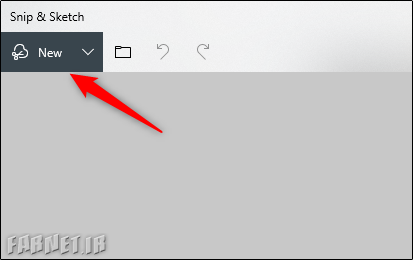
پس از بازشدن این ابزار گزینه New را انتخاب کنید. در سیستم عامل مک او اس میتوانید از شورتکات Cmd+Shift+4 برای بازکردن ابزار اسکرین شات استفاده کنید. با استفاده از ماوس صفحه ورد مدنظر را کاملا انتخاب کنید تا تصویربرداری انجام شود.
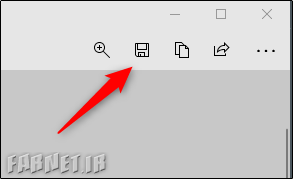
برای ذخیره تصویر در ویندوز آیکون فلاپی را انتخاب کنید و در مک او اس File > Export را انتخاب کنید.
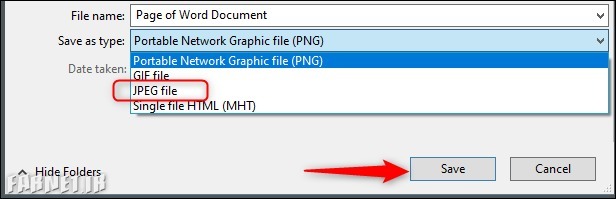
نام تصویر را انتخاب کنید و فرمت آن را روی JPEG تنظیم کنید. در آخر کلید Save را انتخاب کنید.
تبدیل به PDF و سپس ذخیره ورد به صورت عکس
متاسفانه در حال حاضر امکان ذخیره فایل ورد به صورت عکس بهطور مستقیم وجود ندارد. با این حال شما میتوانید ابتدا فایل ورد را به صورت PDF ذخیره کنید و سپس آن را تبدیل به تصویر کنید.
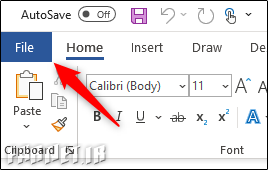
برای ذخیره کردن فایل ورد به صورت PDF، ابتدا فایل ورد دلخواه را باز و از بخش بالای صفحه گزینه File را انتخاب کنید.
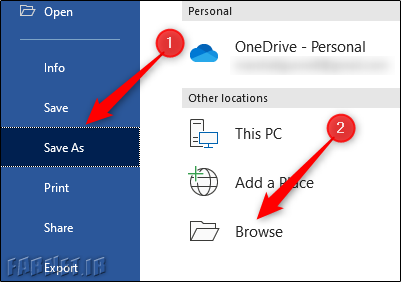
در پنجره باز شده روی گزینه Save As کلید و از سمت چپ Browse را انتخاب نمایید.
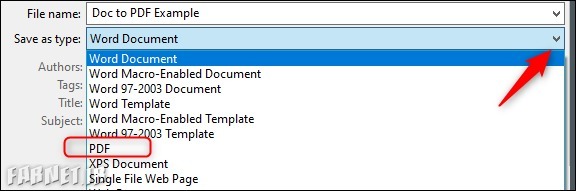
پس از انتخاب محل ذخیرهسازی و نام فایل، منوی باز شونده مقابل Save as type را باز کنید و PDF را انتخاب نمایید. پس از فشردن کلید Save فایل ورد شما به صورت پی دی اف ذخیره میشود.

حالا برای تبدیل کردن فایل PDF به صورت عکس، لازم است ابزار تبدیل فایل PDF به تصویر مایکروسافت را نصب کنید. برای این منظور ابتدا مایکروسافت استور را باز کنید. عبارت PDF to JPEG را در این فروشگاه جستجو نمایید. اولین گزینه را انتخاب کنید. همچنین میتوانید روی این لینک هم کلیک کنید.
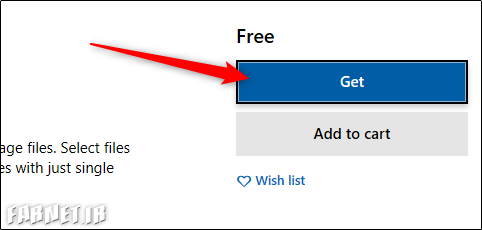
یک پنجره جدید باز میشود که اطلاعات مربوط به نرمافزار را به نمایش میگذارد. روی کلید Get کلیک کنید. دانلود و نصب نرمافزار به صورت خودکار آغاز میشود.
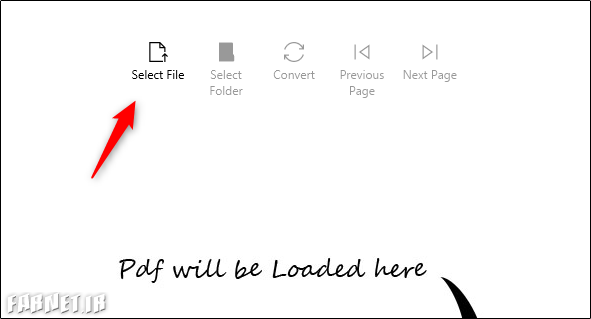
پس از اتمام این فرآیند نرمافزار را باز کنید. روی گزینه Select File کلیک کنید. به محل ذخیره فایل PDF بروید و آن را انتخاب کنید.
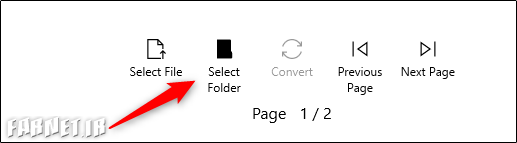
گزینه بعدی یعنی Select Folder را انتخاب کنید. پنجره مربوط به فایل اکسپلورر بار دیگر نمایان میشود. مکانی که دوست دارید تصاویر در آن ذخیره شود را انتخاب نمایید. پس از پیدا کردن مکان مناسب روی کلید Select Folder کلیک کنید.
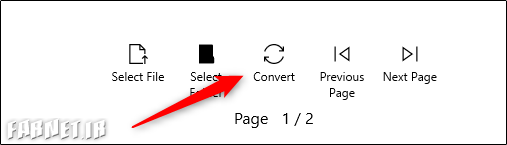
در آخر گزینه Convert را انتخاب نمایید تا فرآیند تبدیل فایل PDF به تصویر آغاز شود.
یک راه دیگر باز کردن فایل PDF در فتوشاپ و سپس ذخیره به شکل فایل تصویری دلخواهتان است.
تبدیل به PDF و سپس ذخیره به صورت JPEG در مک
مراحل تبدیل یک فایل PDF به عکس در مک او اس دقیقا مشابه با ویندوز است. با این حال MacOS برای تبدیل فایل PDF به تصویر یک ابزار پیشفرض به نام Preview دارد. بنابراین دیگر نیازی نیست اپلیکیشن جداگانهای را دانلود و نصب کنید.
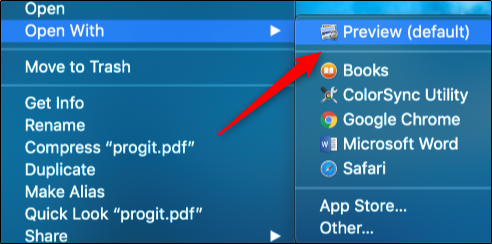
مراحل ابتدایی بخش بالا را انجام دهید تا فایل ورد شما به صورت PDF ذخیره شود. پس از آنکه فایل PDF آماده شد روی آن کلیک راست کنید. Open With را انتخاب و از منوی باز شده روی گزینه Preview کلیک کنید.
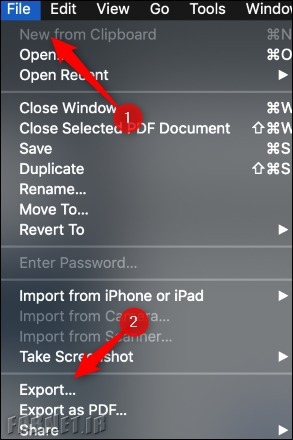
پس از بازشدن فایل پی دی اف از منوی بالایی صفحه روی گزینه File کلیک کنید تا منوی آبشاری باز شود. از این بخش گزینه Export را انتخاب کنید.
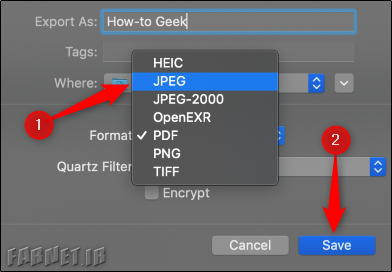
یک پنجره جدید باز میشود. روی فلش مقابل Format کلیک کنید تا لیست آن باز شود. حالا گزینه JPEG را انتخاب نمایید. در آخر روی گزینه Save کلیک کنید.
